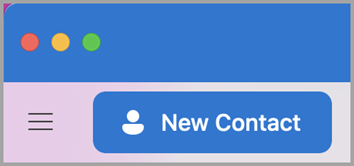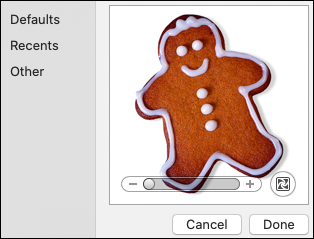Utilisez la page Contacts dans Outlook pour Mac pour afficher, créer et modifier des contacts et des listes de contacts. Créez de nouveaux contacts à partir de zéro ou ajoutez une personne en tant que contact à partir d’un e-mail.
Créez des contacts
Les nouveaux contacts sont enregistrés dans votre dossier Contacts par défaut, et vous les verrez également sous Tous les contacts. Si vous souhaitez enregistrer le contact dans un autre dossier, sélectionnez le dossier avant de créer le contact.
Ajouter un contact manuellement
-
Dans le volet de navigation, sélectionnez Contacts.
-
Sélectionnez Nouveau contact.
-
Entrez les détails du contact. Sélectionnez Prénom, Nom, etc. pour ajouter des informations supplémentaires, telles que l’adresse du contact ou des informations supplémentaires.
-
Sélectionnez Enregistrer pour que le contact soit ajouté à votre liste de contacts .
Créer un contact à partir d’un courrier
-
Dans le volet de navigation, sélectionnez Courrier.
-
Ouvrez un e-mail, puis sélectionnez le nom ou l’adresse e-mail d’un contact.
-
Sur la carte de profil qui s’ouvre, sélectionnez Ajouter aux contacts, entrez des informations supplémentaires, puis sélectionnez Enregistrer.
Rechercher un contact
Pour trouver un contact dans Outlook :
-
Utilisez la fonction Rechercher. Pour trouver un contact ou une liste de contacts, commencez à taper dans la zone de recherche.
-
Accédez à l’onglet Contacts et recherchez votre liste de contacts enregistrés.
Afficher et modifier des informations de contact
-
Sous l’onglet Contacts , sélectionnez un contact pour afficher ou modifier les informations le concernant.
-
Pour modifier un contact, sélectionnez Modifier.
-
Sélectionnez Enregistrer lorsque vous avez terminé d’apporter des modifications.
Ajouter une photo à un contact
-
Sous l’onglet Contacts , sélectionnez un contact.
-
Sélectionnez Modifier, puis sélectionnez le cercle avec les initiales du contact.
-
Vous pouvez choisir parmi une sélection de photos dans l’option Par défaut ou Récents ou sélectionner Autre pour charger une photo.
-
Une fois que vous avez sélectionné une photo, vous pouvez sélectionner Modifier pour effectuer un zoom avant ou arrière avec la barre de défilement, faire défiler l’image en cliquant et en faisant glisser la photo, ou ajouter un filtre avec le bouton Appliquer un effet sur le côté de la barre de défilement.
-
Sélectionnez Terminé, puis Enregistrer.
Créez des contacts
Les nouveaux contacts sont enregistrés dans votre dossier Contacts par défaut, et vous les verrez également sous Tous les contacts. Si vous souhaitez enregistrer le contact dans un autre dossier, sélectionnez le dossier avant de créer le contact.
Ajouter un contact manuellement
-
Dans Outlook, accédez à l’onglet Contacts.
-
Dans la barre d’outils, sélectionnez Nouveau contact.
-
Dans la fenêtre Nouveau contact, entrez les détails du contact. Entrez un prénom et un nom, ainsi que toutes les autres informations que vous souhaitez ajouter, telles que l’adresse du contact.
-
Sélectionnez Enregistrer & Fermer pour ajouter le contact à votre liste de contacts .
Créer un contact à partir d’un courrier
-
Dans Outlook, accédez à l’onglet Courrier .
-
Ouvrez un e-mail, puis cliquez avec le bouton droit sur l’adresse e-mail d’un contact et sélectionnez Ouvrir le contact Outlook.
-
Sur la carte de profil qui s’ouvre, entrez des informations supplémentaires et sélectionnez Enregistrer & Fermer.
Rechercher un contact
Pour trouver un contact dans Outlook :
-
Utilisez la fonction Rechercher. Pour trouver un contact ou une liste de contacts, commencez à taper dans la zone de recherche.
-
Accédez à l’onglet Contacts et examinez votre liste de contacts enregistrés.
Afficher et modifier des informations de contact
-
Sous l’onglet Contacts , double-cliquez sur un contact pour afficher ou modifier les informations le concernant.
-
Mettez à jour les informations souhaitées dans la fenêtre Contact .
-
Sélectionnez Enregistrer & Fermer lorsque vous avez terminé d’apporter des modifications.